
- Pengarang John Day [email protected].
- Public 2024-01-30 11:07.
- Diubah suai terakhir 2025-01-23 15:00.

Projek ini menerangkan cara membuat osiloskop sederhana yang mempunyai julat dari 10Hz hingga 50Khz. Ini adalah jarak yang sangat besar, memandangkan peranti ini tidak menggunakan cip penukar digital ke analog luaran, tetapi hanya Arduino.
Langkah 1: Penerangan
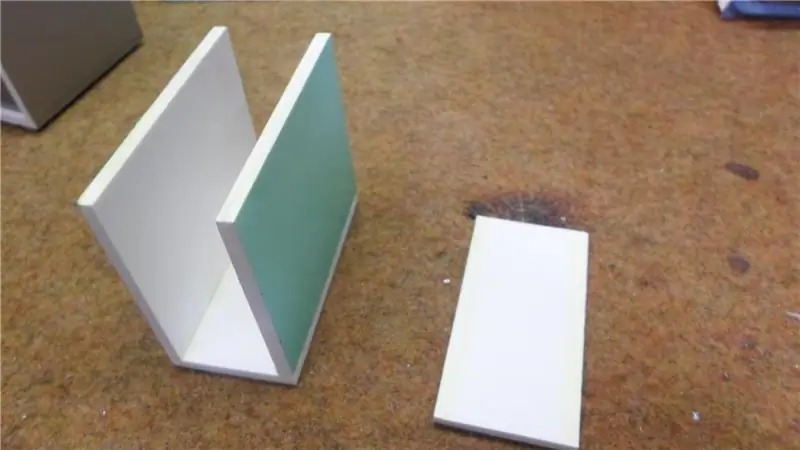

Hasilnya dipaparkan pada layar LCD yang agak besar (ST7920) dengan resolusi 128x64 piksel. Kawasan paparan pengukuran adalah 96x64 dan kawasan paparan maklumat adalah 32x64, di mana ditunjukkan frekuensi isyarat ujian, Vpp dll.
Sangat mudah untuk dibina dan hanya terdiri daripada beberapa komponen:
- Arduino Nano
- Paparan LCD ST7920 dengan resolusi 128x64
- tiga suis sesaat
- dua potensiomemer
- dan satu kapasitor 100 microF
Projek ini ditaja oleh NextPCB. Anda boleh membantu menyokong saya dengan melihatnya di salah satu pautan berikut:
Daftar untuk mendapatkan kupon $ 5:
Pengilang Papan Pelbagai Lapisan yang Boleh dipercayai:
4 Lapisan Papan PCB 10pcs hanya $ 12:
Diskaun 10% - Pesanan PCB & SMT: DISKAUN 20% - Pesanan PCB & SMT 15%:
Langkah 2: Membina


Peranti ini mempunyai beberapa fungsi seperti: pemicu automatik (paparan sangat stabil), Kelajuan pengimbasan: 0,02 ms / div ~ 10 ms / div, menurut 1-2-5 membawa dan membahagi menjadi sembilan tingkat dan fungsi Tahan: Membekukan bentuk gelombang dan parameter paparan. Projek ini diterbitkan di blog Wu Hanqing di mana anda boleh mendapatkan kod asalnya. Saya membuat sedikit perubahan kerana saya membina osiloskop berdasarkan perkakasan salah satu projek saya sebelumnya. Seperti yang anda lihat dalam video, instrumen memiliki tampilan yang sangat jelas kerana layar yang besar, dan juga pemicu auto yang sangat mengejutkan. Kedudukan menegak gambar disesuaikan dengan potensiometer 50 kohms, dan kontras dengan potensiometer 10 kohms. Saya menguji osiloskop dengan penjana isyarat sinus dan segi empat tepat. Terakhir, walaupun ia bukan alat profesional atau sangat berguna, alat ini masih boleh digunakan untuk tujuan pendidikan atau di makmal anda, untuk menguji isyarat frekuensi rendah, terutama mengetahui bahawa peranti ini sangat mudah dibuat dan sangat murah.
Langkah 3: Diagram dan Kod Skematik
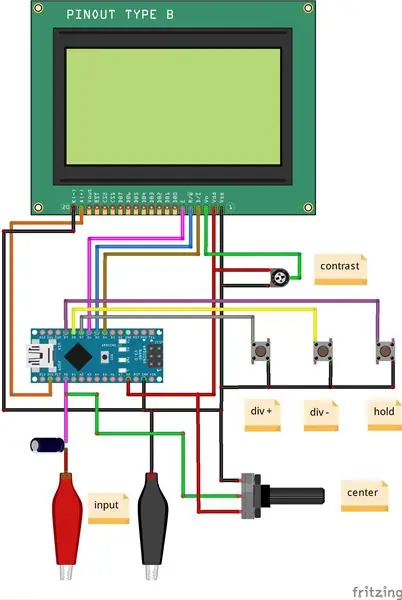
Di bawah ini diberikan gambarajah Shematic dan kod Arduino
Disyorkan:
Suhu Paparan Arduino pada Paparan LED TM1637: 7 Langkah

Suhu Paparan Arduino pada Paparan LED TM1637: Dalam tutorial ini kita akan belajar bagaimana menampilkan suhu menggunakan sensor LED Display TM1637 dan DHT11 dan Visuino. Tonton video
Waktu Paparan Arduino pada Paparan LED TM1637 Menggunakan RTC DS1307: 8 Langkah

Waktu Paparan Arduino pada Paparan LED TM1637 Menggunakan RTC DS1307: Dalam tutorial ini kita akan belajar bagaimana memaparkan waktu menggunakan modul RTC DS1307 dan Paparan LED TM1637 dan Visuino. Tonton video
Paparan LCD I2C / IIC - Gunakan LCD SPI ke Paparan LCD I2C Menggunakan Modul SPI hingga IIC Dengan Arduino: 5 Langkah

Paparan LCD I2C / IIC | Gunakan LCD SPI ke Paparan LCD I2C Menggunakan Modul SPI hingga IIC Dengan Arduino: Hai kawan kerana SPI LCD 1602 biasa mempunyai terlalu banyak wayar untuk disambungkan sehingga sangat sukar untuk menghubungkannya dengan arduino tetapi ada satu modul yang tersedia di pasaran yang boleh menukar paparan SPI menjadi paparan IIC jadi anda hanya perlu menyambungkan 4 wayar
Paparan LCD I2C / IIC - Tukarkan SPI LCD ke Paparan LCD I2C: 5 Langkah

Paparan LCD I2C / IIC | Tukar LCD SPI ke Paparan LCD I2C: menggunakan paparan spi lcd memerlukan terlalu banyak sambungan untuk dilakukan yang sangat sukar untuk dilakukan. Saya menjumpai modul yang dapat menukar lcd i2c ke lcd jadi mari kita mulakan
Grafik pada Paparan SSD1306 I2C OLED 128x64 Dengan CircuitPython Menggunakan Itsybitsy M4 Express: 13 Langkah (dengan Gambar)

Grafik pada Paparan SSD1306 I2C OLED 128x64 Dengan CircuitPython Menggunakan Itsybitsy M4 Express: Paparan OLD SSD1306 berukuran kecil (0.96 "), murah, banyak tersedia, I2C, paparan grafik monokrom dengan 128x64 piksel, yang mudah dihubungkan (hanya 4 wayar) ke papan pengembangan mikropemproses seperti Raspberry Pi, Arduino atau
